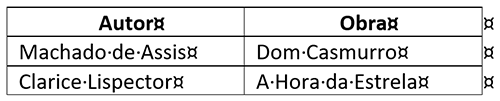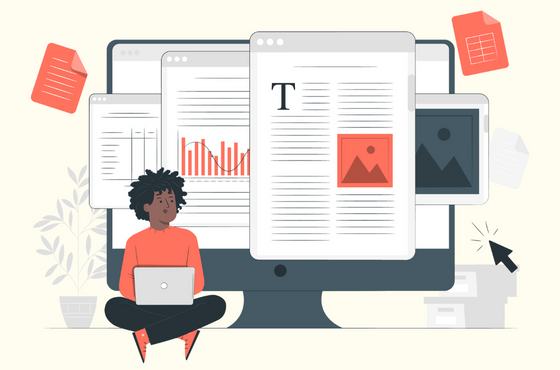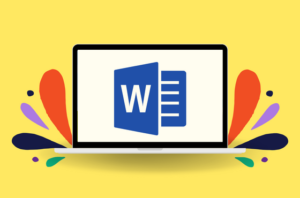Você provavelmente já viu esse símbolo ¶, que parece um P ao contrário, na barra de ferramentas do Word, mas talvez não saiba para que exatamente ele serve.
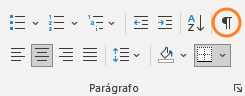
E se você já se aventurou em apertá-lo alguma vez, pode ter se assustado com aquele monte de símbolos estranhos que apareceram de repente e que você não conseguia excluir!
Mas não precisa se preocupar, seu arquivo está intacto e nada foi alterado. Essa ferramenta se chama “Mostrar Tudo” e, como o nome já diz, mostra caracteres invisíveis que marcam a formatação do seu arquivo. Ela é o maior dedo-duro dos profissionais de texto! Cada símbolo tem um significado, e se você fizer uma formatação usando alguma gambiarra, ela vai ficar escancarada quando a ferramenta estiver ativada. Então nada de usar vários espaços para fazer o recuo de um parágrafo ou então ficar dando enter para chegar na próxima página!
Vem com a gente aprender o que significa os símbolos mais comuns e como fazer as formatações da forma correta.
Símbolos mais comuns da ferramenta “Mostrar Tudo”
- Espaço normal (Espaço): ·
- Espaço rígido ou incondicional (Ctrl + Shift + Espaço): °
*Esse espaço impede a quebra de linha em sua posição, não separando os termos antes e depois dele
- Hífen opcional (Ctrl + -): ¬
*Esse hífen não aparece na palavra, mas serve para marcar a sílaba em que ela será hifenizada caso a hifenização automática do Word esteja ativada.
- Hífen incondicional (Ctrl + Shift + -): –
*Esse hífen segue a lógica do espaço rígido, ou seja, quando inserido, a palavra hifenizada não será quebrada no hífen, como é o padrão do Word, mas se manterá na mesma linha.
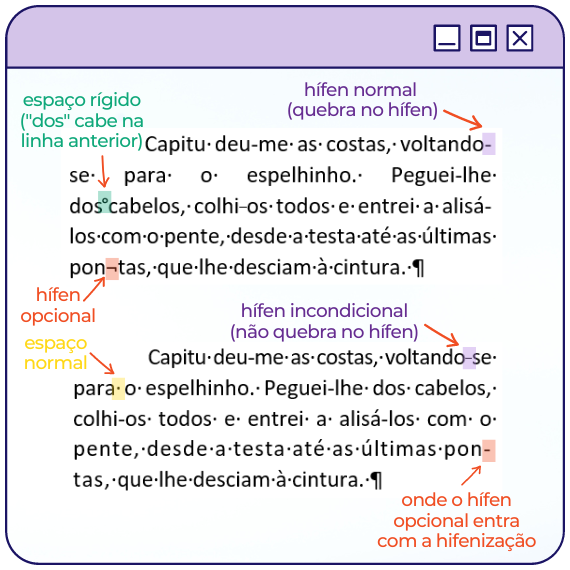
- Quebra de parágrafo (Enter): ¶
- Quebra de linha forçada (Shift + Enter): ↵
*Diferentemente da quebra de parágrafo, com a quebra de linha forçada o Word entende que o parágrafo é o mesmo, então não aplica configurações como recuo de primeira linha ou espaçamento entre parágrafos.
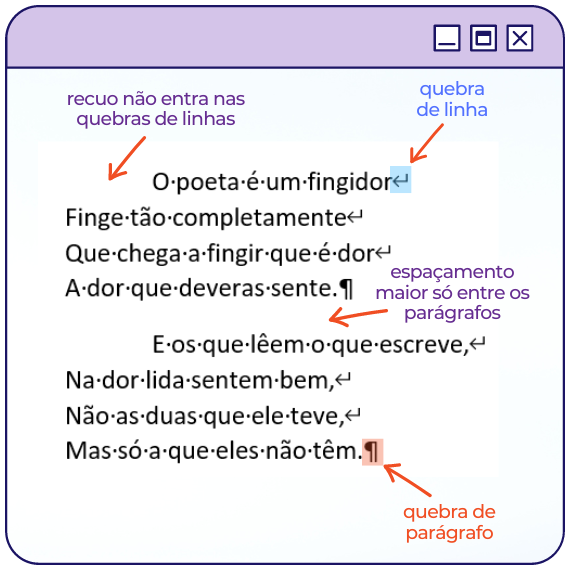
- Quebra de página (Ctrl + Enter):
····················Quebra de página····················
*Esta é a forma correta de passar para uma nova página. Mesmo inserindo novos textos antes dela, o conteúdo depois da quebra sempre começará no início da página seguinte.
- Quebra de seção (Layout > Quebras > Quebra de seção):
:::::::::::::::::Quebra de seção::::::::::::::::::::
- Tabulação (Tab ↹): →
*Esta é a forma normalmente usada para fazer o recuo de parágrafo, mas não é a correta. O certo é aplicar um recuo de primeira linha na régua ou nas Configurações de Parágrafo.
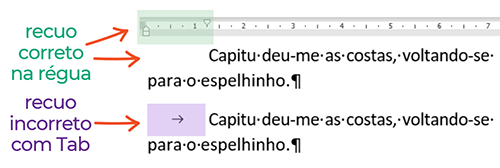
- Caractere de tabela: ¤
*Não possui atalho, apenas marca o final de cada célula de uma tabela.